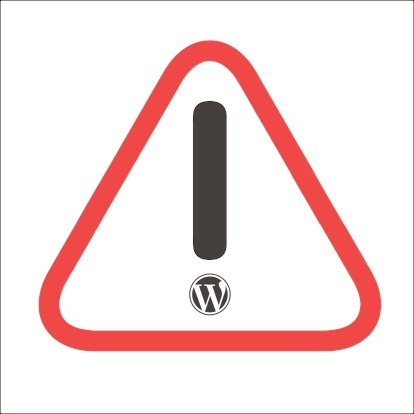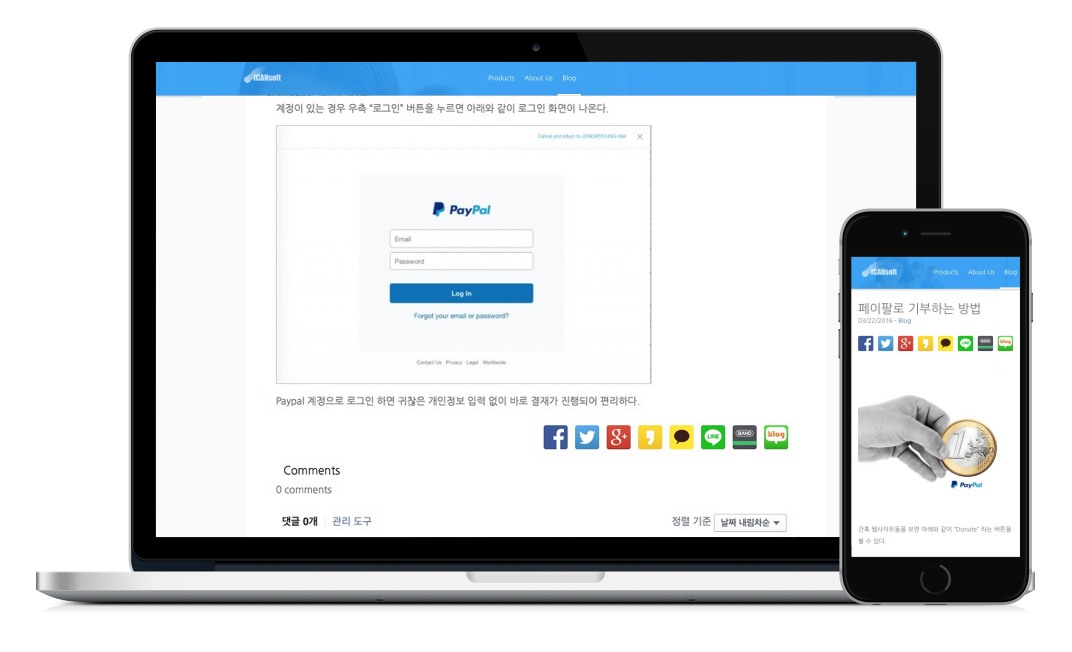Blog
Korea SNS-망보드 충돌 문제와 해결 방법
korea sns pro 사용 고객 중 한분이 오류 제보를 해주셔서 소스코드 분석에 들어갔다. 여러 플러그인들을 비활성화 시키면서 테스트한 결과 망보드(비즈니즈 버전) 활성화 상태에서만 korea sns pro의 카카오톡 버튼이 작동되지 않음을 확인하였다. 고객이 직접 망보드에 문의 후 아래와 같은 답변을 받았다. (전달 받은 내용이므로 사실과 다를 수 있음) “카카오 라이브러리를 Read more…